使用 Xbox One 播放所有地区的 DVD 的 2 种可行方法
“Xbox One 可以播放 DVD 吗?”当然可以!但是,您必须考虑到可能会遇到区域代码问题和“无法读取”问题。在这里,您可以通过两种方式消除这些问题的困扰!继续浏览此页面,了解有关 Xbox One 支持的 DVD、如何在 Xbox 上播放 DVD 以及在 Xbox One 控制台上播放任何 DVD 的最佳和最有效方法的更多信息。
指南列表
第 1 部分。Xbox One 可以播放 DVD 吗?在此了解支持的 DVD 第 2 部分。如何在 Xbox One 上播放 DVD:详细步骤 第 3 部分。在 Xbox One 上播放所有 DVD 光盘的最佳方式 第 4 部分。有关 Xbox One 播放 DVD 的常见问题解答第 1 部分。Xbox One 可以播放 DVD 吗?在此了解支持的 DVD
“Xbox One 能播放 DVD 吗?”是 Xbox 用户想要得到答案的问题之一。众所周知,微软开发了 Xbox One 游戏机作为一种媒介,使用户能够通过将其连接到电视来享受游戏体验。此外,Xbox One 还设计为支持播放 DVD。Xbox One 还配备了光盘驱动器,可让您播放 DVD 和蓝光。“如果这个问题的答案是“我可以在 Xbox One 上看 DVD 吗?”是肯定的,那么为什么我仍然在播放它时遇到问题?”。虽然您可以在 Xbox One 上播放 DVD,但您仍需要考虑一些事情才能在 Xbox One 上成功且无任何问题地播放 DVD。
这些情况可能是人们问“Xbox One 能播放 DVD 吗?”的原因之一,或者它真的能播放 DVD 吗?在 Xbox One 上播放 DVD 上的电影并不像插入 DVD 那样简单。有时您会遇到错误,例如“Xbox One 未读取光盘,错误代码 0x91d70000”。除此之外,您还需要注意 Xbox One 可能会因为区域代码而无法播放您的光盘。如果您购买的特定 DVD 或蓝光光盘与您的 Xbox One 不在同一区域,则更有可能发生这种情况。
为了克服上述问题,您必须购买在与您的 Xbox One 主机相同的地区销售的 DVD 或蓝光光盘。或者,只购买不受地区限制的光盘。为了进一步支持“Xbox One 可以播放 DVD 吗?”这个问题的“是”的答案,请探索如何在您的 Xbox One 上播放 DVD。
第 2 部分。如何在 Xbox One 上播放 DVD:详细步骤
为了帮助您了解如何在 Xbox 上播放 DVD,请参考以下步骤。请注意,此步骤与解决方案有关,特别是在 Xbox One 上安装蓝光播放器应用程序。
步骤1打开 Xbox One 主机。通过 Xbox 控制器,按下 Xbox 主页 按钮并选择 Microsoft Store 选项。
第2步在搜索栏中输入“蓝光”,然后寻找 蓝光播放器 并勾选。
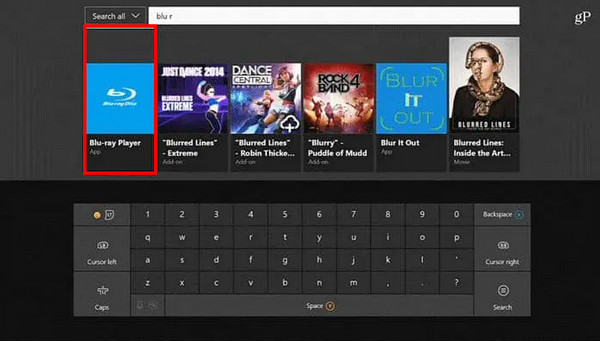
步骤3勾选 安装 按钮立即下载并安装蓝光播放器到您的 Xbox One。
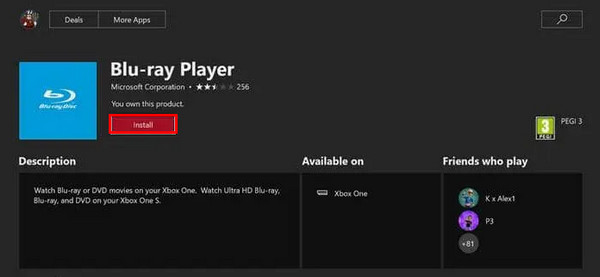
步骤4之后,将 DVD 插入 Xbox One。等待控制台检测到您的光盘,然后您可以单击 播放光盘 标题来播放 DVD 上存储的电影。
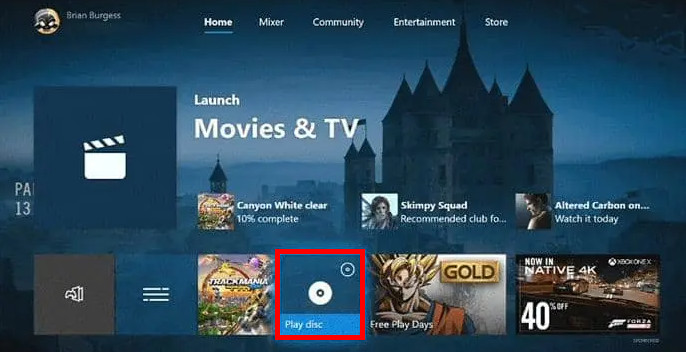
第 3 部分。在 Xbox One 上播放所有 DVD 光盘的最佳方式
为了提供另一种方式来回答您的“Xbox One 可以播放 DVD 吗?”,请继续阅读本部分。 4Easysoft DVD翻录器 是在 Xbox 上播放来自所有地区的 DVD 的最佳方式。此工具可以将 DVD 翻录成 600 多种格式和设备预设。此外,此工具支持 GPU 加速,负责以更快的速度将存储在 DVD 上的电影翻录为数字格式。此外,您可以确保无损质量翻录过程和视频增强功能。此工具可以解决播放保存在 DVD 上的您最喜爱的电影时遇到的任何 Xbox 问题。看看 4Easysoft DVD Ripper 是否可以回答您的问题,“Xbox One 可以播放 DVD 吗?”让我们探索它的功能和步骤,以帮助您有效地将 DVD 播放到 Xbox。

能够以 60 倍的速度翻录您的 DVD 并将其转换为数字格式。
具有向您的 DVD 视频文件添加字幕和音轨的功能。
提供高级视频编辑功能来重新定义您的 DVD 视频文件。
支持视频调整选项以获得高质量的输出。
在 Xbox one 上播放 DVD 电影文件的简单方法。
步骤1访问 4Easysoft DVD翻录器 网站下载并在 Windows 或 Mac 上安装该工具。启动该工具并单击 加载 DVD. 勾选 加载 DVD 光盘 从三个选项中选择。不要忘记将光盘插入 DVD 驱动器进行翻录。

第2步选择要翻录和转换的 DVD 电影文件,点击 完整标题列表 按钮。勾选每个标题中的复选框。然后点击 好的 按钮。

步骤3然后点击 翻录视频/音频 按钮。在 视频 选项卡,查找 MP4 格式并勾选。要使用 Xbox One 获得最佳电影体验,请点击 自定义配置文件 按钮 齿轮 图标并勾选 高质量 选项。完成后,点击 创建新的 按钮。

步骤4最后,完成这些设置后,您现在可以通过点击 全部翻录 按钮。

第 4 部分。有关 Xbox One 播放 DVD 的常见问题解答
-
Xbox One 可以播放普通 DVD 或 CD 吗?
您可以使用 Xbox One 播放普通 DVD、CD 和蓝光。但是,就 CD 而言,您只能在安装了 Groove Music App(可在 Xbox One 控制台的 Microsoft Store 上找到)后才能在 Xbox One 控制台上播放。
-
我可以在 Xbox One 上观看 4K DVD 电影吗?
不幸的是,Xbox One 没有播放 4K 电影的功能。您只能使用 Xbox One S 和 X 观看 4K 电影,这两款设备专为以 4K 分辨率播放各种视频和玩游戏而设计。
-
我可以使用 Xbox One 在没有互联网的情况下播放电影吗?
是的,您可以在离线状态下在 Xbox One 上播放 DVD 电影。这是因为加载过程不需要互联网。您还可以通过使用 USB 驱动器翻录并存储 DVD 电影文件来传输它们。然后,您可以将 USB 插入 Xbox One 控制台。
结论
现在您不再对“Xbox one 能播放 DVD 吗?”这个问题感到疑惑,您可以解决任何阻碍您在 Xbox One 上播放 DVD 的问题。如您所见, 4Easysoft DVD翻录器 包含帮助您在 Xbox One 上播放 DVD 电影的所有功能。此外,它还具有丰富的功能和能力,可获得最佳输出并解决 Xbox One 播放 DVD 时遇到的任何障碍。现在就可以在您的 Windows 和 Mac OS 上下载并安装它!

 发布者
发布者 